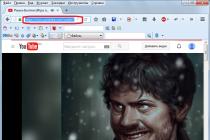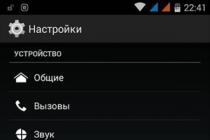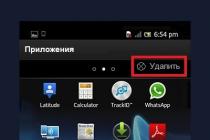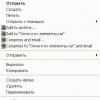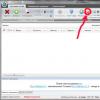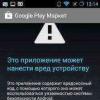В один не очень прекрасный день на любимом планшете могут появиться полосы и рябь неизвестного происхождения. Что же это такое и как с ним бороться?
Шлейф передачи данных износился или отошёл из гнезда
Такое чаще всего случается после падений планшета или ударов о твёрдые предметы. При этом физических повреждений на дисплее не видно, отсутствуют трещины, засветившиеся зоны или пятна. При резких встрясках соединительные шлейфы дисплея могут "выскочить" из гнезда. Чтобы восстановить функционал девайса в этом случае, достаточно надавить на шлейф и плотно вогнать его в гнездо. Правда, при разборе планшета следует соблюдать осторожность, чтобы ненароком не задеть какие-то другие элементы, ведь это довольно миниатюрное устройства с маленькими запчастями.
В редких случаях шлейф попросту отказывается передавать данные, как ему положено. В этом случае похода в сервисный центр уже не избежать. Хотя замена шлейфа обходится, как правило, недорого.
Дисплей (матрица) получили повреждение
При падениях наиболее частая поломка - это физическое повреждение матрицы или защитного стекла. Такие повреждения выражаются в появлении полос, ряби на экране планшета, которые возникают сразу же после падения. Ещё более очевидные симптомы - ощутимые или видимые трещины, разводы. Как ни прискорбно, но устранить такие неполадки собственными силами не удастся. Потребуется замена дисплея или матрицы в сервисном центре, что выльется в кругленькую сумму. Цена при этом зависит от размера экрана и модели планшета.
Программный сбой
При возникновении на экране планшета ряби, полос, неестественного искажения цветов, других видов неадекватного поведения (накладывание нескольких картинок друг на друга и т.д.) причиной может послужить программный сбой. В такой ситуации можно попробовать произвести сброс планшета к заводским настройкам или ещё более радикальный метод - полную перепрошивку.
Нормальная работа планшета с периодическим зависаниями, во время которых проявляются артефакты изображения
Из-за плохого охлаждения планшеты могут перегреваться, а в таких условиях видеочип нередко не справляется с возложенными на него обязанностями и на экране планшета могут появиться полосы и рябь. Это чаще всего проявляется в играх, когда начинаются возникать полосы и другие артефакты. В интернете можно найти несколько способов улучшения охлаждения китайского планшета в домашних условиях. Если устройство произведено известной компанией, то лучше всего отнести его в сервисный центр.
На планшете появились полосы и рябь после попадания в воду
В случае контакта девайса с водой в первую очередь его необходимо тщательно просушить, для чего лучше всего предварительно разобрать. Если такой метод не помог восстановить функционал и полосы и рябь с экрана планшета не исчезли, придётся посетить сервисный центр. Там есть квалифицированные мастера, способные определить, что именно пострадало при купании.
В зависимости от характера поломки экрана телефона, на нем могут появляться полосы или пятна различного характера. Они отличаются по форме и цвету и могут быть как безобидными так и закрывать часть изображения.
Некоторые появляются после падения телефона, некоторые после перегрева или попадания влаги на устройство. Давайте разберемся что к чему с этими пятнами и полосками и во сколько может обойтись ремонт вашего iphone (или другого телефона) если на матрице появились дефекты. Поехали!
- Оранжевые или желтые пятна в углу экрана или напротив кнопок громкости телефона
Наиболее часто, независимо от модели телефона встречается вот такой вариант:
Или вот такой:

Оба таких пятна появились вследствие нагрева (90% случаев) или в следствие удара (реже). Все дело в том, что между верхним стеклом и дисплеем телефона находится OCA пленка (клей) которая под воздействием тепла и УФ излучения меняет цвет на оранжевый или зеленый. А поскольку современные телефоны изрядно греются, горячее всего LTE модем и центральный процессор, источник нагрева находится прямо под стеклом.
Однако, это характерно для телефонов с непродуманным теплоотводом или для телефонов пользователи которых, час.то оставляют их на солнце.
Решение проблемы: Если пятно только начинает появляться - зафиксируйте на фото и постарайтесь использовать телефон только для звонков пока не сдадите аппарат по гарантии. Если пятно появилось давно - то оно останется даже если телефон остынет, в этом случае поможет замена дисплейного модуля или верхнего стекла в сервисном центре где есть соответствующее оборудование.
- Пятно, как будто дисплей мокрый, похоже на пузырь воздуха

На самом деле это и есть пузырь воздуха. Встречается на старых телефонах и планшетах где сенсорное стекло и дисплей не приклеиваются друг к другу и имеют воздушный зазор. Как правило для того, чтобы получить такой дефект нужно либо сильно деформировать верхнее стекло либо установить китайское стекло посредственного качества.
Решение: аккуратно выгнуть телефон на половину миллиметра как будто выживаете полотенце, сначала в одну сторону потом в другую. ОСТОРОЖНО!!! Ну и вам наверняка придется заменить сенсорное стекло.
- Черные или фиолетовые пятна с разводами

Такой эффект, как на фотографии, можно достигнуть оставив телефон при минусовой температуре, а затем резко поместить в теплое помещение и включить. Из за перепада температуры и конденсата вы увидите примерно тоже самое что на картинке.
Решение: замена дисплейного модуля и не оставляйте больше телефон в автомобиле на улице или в прохладных помещениях более чем на несколько минут. Это касается в т.ч. влагозащищенных телефонов.
- Еле заметная серая полоска посередине экрана iphone

Характерно для iphone и других телефонов у которых между дисплеем и аккумулятором нет перегородки. Такое происходит если аккумулятор некорректно закреплен после ремонта iPhone или пришел в негодность и начал вздуваться. Черная полоска (пятно) - это то место куда давит аккумулятор.
Если вы видите такое пятно в другом месте экрана iPhone - скорее всего на него что то давит снизу, например части китайского дисплея (китайцы любят сделать дисплей толще чем он есть:)
Решение: заменить ту часть которая давит на экран изнутри.
- Белые большие пятна, похожи на снег или брызги шампанского

Попадание влаги или конденсат после долгого пребывания телефона во влажном помещении. Кстати, если залить не защищенный от влаги телефон шампанским - будет именно такой эффект.
Решение: Замена дисплея.
- Маленькие белые кружки в разных местах экрана

Такие пятна (точки) появляются в результате удара или сильных нажатий на экран. Бить телефон можно как спереди так и сзади, от этого деформируется слой который находится за дисплеем из за чего свечение подсветки становится в этом месте либо сильнее либо слабее.
Решение: Замена дисплея или отдельных слоев дисплея (если это позволяет конструктив экрана).
Бывают случаи, когда пользователи видят на экранах своих телефонов полосы. Полосы могут появиться на дисплеях как совсем новеньких, так и уже бывших в употреблении смартфонов, ведь существует много самых различных причин, которые могут привести к такого рода неполадкам.
Причины появления полос на сенсорном экране
- механические воздействия: удары, падения, сдавливания гаджетов;
- попадание внутрь корпуса жидкости;
- нарушение контакта шлейфа;
- трещина в матрице дисплея;
- перегрев или сильные перепады напряжения в сети при зарядке;
- сбой в программном обеспечении;
- вирусы, занесенные в скачанных файлах или непроверенных приложениях;
- естественный износ некоторых компонентов;
- заводской брак.
Стоит отметить, что наиболее часто полосы на экранах возникают в дешевых телефонах: даже слабый удар, падение с небольшой высоты, встряска могут привести к разрыву контактов либо повреждению микросхем, что и приводит в результате к таким последствиям.
Определение причины проблемы по виду полос на экране
Конечно, точную причину возникновения полос на дисплее можно определить только проведя диагностику смартфона в сервисном центре, где имеется специальное оборудование и программное обеспечение для таких целей. Однако опытные мастера могут предварительно установить причину даже по виду полос.
В частности, черная полоса обычно свидетельствует о том, что поврежден сенсорный экран и требуется его замена. Цветная рябь на экране телефона чаще всего бывает при повреждении контроллера. Механические повреждении или наличие влаги внутри корпуса приводят к возникновению белых или разноцветных полос. Зеленые, желтые, синие полосы – признак сбоя в программном обеспечении. Неестественные цветные пятна, наложение изображений чаще всего вызывает вирус, баг недавно установленного программного обеспечения, либо же некорректное обновление прошивки. Красная полоса чаще всего бывает при заводском браке дисплея, как правило, в таких случаях требуется (или в некоторых моделях – всего дисплейного модуля).
Пятна на смартфоне
Рекомендуемые действия при появлении полос на экране мобильного устройства
При отсутствии специального диагностического и другого профессионального оборудования для ремонта телефонов самостоятельно можно устранить дефекты, возникшие в результате программного сбоя. В таких случаях можно сделать сброс до заводских настроек или обновить прошивку, скачав актуальное ПО на официальном сайте производителя гаджета. Если это не помогло, то как и во всех остальных случаях отображения полос (или пятен) на дисплее мобильного устройства, следует обратиться в сервисный центр, где имеется все необходимое специальное оборудование и работают опытные специалисты по ремонту телефонов.
В этой статье я расскажу о возможных дефектах изображения. Информация станет полезна тем, кто собирается приобрести б/у телефон либо просто столкнулся с проблемой дисплея и не знает, с чем она связана.
Проблемы с подсветкой
Одной из самых распространённых причин пятен на экране является попадание влаги . Конструкция LCD дисплеев предполагает наличие так называемой пластины подсветки (backlight), состоящей из светорассеивающих пленок и светодиодной сборки. Светодиоды светят в торец пластины, плёнки рассеивают свет и мы видим равномерную подсветку. Когда между слоями backlighta-а попадает влага, плёнки слипаются между собой. В этом месте свет преломляется под неправильным углом и мы видим визуальный дефект. Выглядит он как неправильной формы область с более ярким свечением. При изменении угла обзора конфигурация пятна может меняться — получается эффект 3d-календарика. При некоторых углах обзора пятна могут быть вообще не видны. Если влага попала недавно и ещё не подсохла, то конфигурация пятна может меняться при надавливании. Следует отметить, что такой проблеме не подвержены AMOLED дисплеи, так-как у них используется другой принцип подсветки.
Очень похож на пятно от влаги заводской дефект сборки , при котором производитель неправильно подбирает длину винтов. При этом, длинный винт упирается в обратную сторону дисплея, сжимая между собой плёнки подсветки. Такие пятна носят округлую форму и не меняют свою конфигурацию при изменении угла обзора. Подобным образом выглядят пятна, вызванные сторонними предметами , например, песчинками.
Пятна от локального перегрева . Появляются в телефонах, в которых производитель не предусмотрел правильный теплоотвод. Выглядят они как пятна жёлтого цвета, более темные посередине и светлеющие к краям. Характерные места расположения пятен — торцы дисплея. Причина возникновения таких дефектов в деформации пленок подсветки под локальным действием высокой температуры. Проблема носит постоянный характер, так как плёнки больше не принимают своё первоначальное состояние.
Ухудшение подсветки, вызванное поломкой светодиодной сборки . Когда один или несколько светодиодов перестают работать, в нижней части экрана появляется локальное отсутствие подсветки.
Все дефекты подсветки ремонтируются либо путём замены дисплея, либо заменой самого backlight-a.
Проблемы с дисплеем
Разбитый дисплей проявляется зоной отсутствующего изображения. Характеризуется такой дефект неправильной формой пятна и его неровными очертаниям. Иногда радиально от дефекта расходятся трещины. При надавливании, такое пятно может увеличиваться в размере и менять конфигурацию.
Другой разновидностью дефекта, вызванного механическим воздействием, является поломка контроллера дисплея . Это чип, находящийся непосредственно на дисплейном шлейфе, и контролирующий вывод изображения. Он имеет вид продолговатого кристалла. При его повреждении изображение либо полностью отсутствует (белый или чёрный дисплей), либо, что встречается чаще, на дисплее видны разноцветные вертикальные полосы, изменяющие свою конфигурацию при надавливании. Иногда изображение отсутствует только в части дисплея, при этом дефект имеет чёткую границу, отделяющую его от зоны с нормальной картинкой.
Битые пиксели . Это заводской брак — следствие отсутствия у отдельных пикселей возможности менять своей цвет. Встречаются как одиночные битые пиксели, так и целые их конгломераты, чаще всего их можно увидеть на чёрном или другом однотонном фоне. Дефектные пиксели представляют собой точки красного, зелёного или синего цвета. Производители допускают наличие определённого количества битых пикселей на дисплее, от этого зависит его класс качества.
Слипшиеся дисплей и сенсор . У современных моделей телефонов и планшетов сенсор и дисплей, зачастую, это одна модульная деталь. В устройствах прошлых поколений использовалась раздельная технология с воздушной прослойкой между дисплеем и сенсором. Когда промежуток между дисплеем и сенсором таких девайсов сокращается — они могут слипнуться и удерживаться в таком состоянии за счёт силы поверхностного натяжения. Такое пятно очень заметно на выключенном дисплее и частично исчезает, когда подсветка загорается. Выглядит оно как зажатая между стёклами капля воды, именно по этой причине такие пятна порой путают с попаданием влаги в устройство. Ремонт такого дефекта проводиться путём переклейки сенсора.
Случается также так называемая самопроизвольная расслойка — дефект, присущий модульным дисплеям. При этом заводском браке плохо приклеенный сенсор начинает отслаиваться от дисплея по периметру. Пятна имеют белый цвет и встречаются крайне редко.
Вот, пожалуй, все причины появления пятен на дисплеях, которые встречаются в смартфонах и планшетниках. Если о чем нибудь забыл, пожалуйста, напишите про это в комментариях к статье. И не стесняйтесь спрашивать о методах устранения описанных проблем.
Разноцветные полосы на экране телефона – еще не приговор
Даже самая надежная техника время от времени дает сбои. Иногда на дисплее смартфона или планшета могут появиться загадочные дефекты. Если вы заметили, что появилась полоса на экране телефона, что делать?
Это достаточно распространенная поломка, поэтому следует знать, в чем причины возникновения дефекта и способы его устранения. Перечислим причины проблем по частоте их появления:
Фантомный экран возникает, когда соединения фосфора, излучающие свет для получения изображений, теряют свою интенсивность при длительном использовании. Кроме того, нерегулярное использование - только часть экрана, освещенная в течение длительного времени, например, - может «записать» это изображение на дисплее, которое становится видимым все время.
Модели смартфонов, на которых панель навигации постоянно приводит виртуальные кнопки, часто становятся жертвами этой ошибки. В этом случае эта проблема связана с аппаратным обеспечением устройства на экране. Таким образом, если ваше устройство испытывает такой дефект, обратитесь к производителю устройства или в магазин, где вы его купили, и попросите заменить устройство или, по крайней мере, на экране устройства. Поскольку это проблема, которая может быть идентифицирована уже в первые несколько недель использования устройства, этот тип обслуживания, скорее всего, не приведет к издержкам.
- Нарушение контакта шлейфа.
- Трещина в матрице дисплея.
- Программный сбой.
- Превышение нагрузки в системе.
- Намокание.
И устранив возможные повреждения самостоятельно или с помощью сервисного центра, вы сможете дальше продолжать пользоваться смартфоном, чтобы общаться с друзьями и коллегами по работе и использовать приложения для здоровья на своем гаджете.
Помните, что если вы попытаетесь изменить экран устройства вручную, вы потеряете гарантию того же самого. Принцип приложения прост: последовательность основных цветов отображается на всей поверхности экрана вашего устройства, так что восстанавливаются «сгоревшие» пиксели.
Фактически, это была также оригинальная функция компьютерных заставок: динамическое изображение, которое появляется, когда экран простаивает, заставляет пиксели «работать» и не всегда продолжает освещать одну и ту же область дисплея. Процесс является автоматическим, и наши тесты продолжались 26 минут.
Отошел от гнезда подключения шлейф дисплея
Наиболее вероятная причина того, что на экране телефона появились полосы, – нарушение контакта со шлейфом из-за удара или падения, при этом на дисплее или корпусе может и не быть видимых повреждений – трещин, пятен или изменивших цвет зон. Также шлейф может отойти при резких толчках и тряске.
![]()
В наших тестах это продолжалось 19 минут.

Он использует цветные игры, которые показывают пользователя, где расположены пиксели, затронутые проблемой. ![]()
Таким образом, нет конкретной формулы, вам придется настраивать цвета в одном и том же глазу. Если вы используете это приложение, оставьте в комментариях ниже коэффициент настройки, который решил вашу проблему, поэтому больше пользователей может попытаться сделать то же самое.

Вы также можете активировать эту опцию в начале и проверить в реальном времени, как изображение появится на дисплее.
Если контакт отходит, следует обратиться в СЦ для устранения неполадки. Но если вы считаете себя продвинутым пользователем и считаете, что сможете восстановить функционал восстановить самостоятельно, то достаточно просто надавить на шлейф, чтобы он плотно вошел в разъем гнезда. Однако необходимо соблюдать осторожность при разборке смартфона – не следует задевать соседние подключения или «тревожить» прочие миниатюрные и чувствительные элементы.
Этот процесс является наименее трудоемким из трех предложений в этой статье. ![]()
У вашего смартфона когда-либо была эта проблема? Вы использовали другое приложение для его исправления? Таким образом, обновление и повторная публикация этого вопроса со временем станут необходимыми. Это устройство, которое вы так хотите купить!
И если вы используете больше этого предела, просто используйте некоторую карту памяти. Что касается фотографий и видеороликов, передние и задние камеры имеют большие сюрпризы, даже если вы делаете ночные записи как пейзажей, так и людей в своей жизни. Функция виртуальной вспышки предназначена для людей с ограниченными возможностями в условиях низкой освещенности.
Учтите, что самостоятельное вскрытие смартфона снимает его с гарантии!
В очень редких случаях повреждения возникают внутри самого шлейфа. Тогда необходимо осуществить полную замену детали. Стоимость ее невелика, как и расценки на работу специалиста по ее установке.
Трещина в матрице экрана
Такой дефект часто возникает при падениях. Видимые белые, черные или красные полосы на экране телефона возникают при повреждении матрицы и стекла. При этом появляются трещины, которые можно определить на ощупь.
И этого еще недостаточно! Смартфон такого качества не мог оставить в стороне визуальный аспект, в котором подчеркивается его современный и яркий стиль с 4, 5-дюймовым сенсорным экраном. Легкий, тонкий и компактный, управление безопаснее и удобнее. Нет ничего лучше, чем подключение к Интернету, и вам не нужно ждать, чтобы делать то, что вы хотите, от загрузки приложений до онлайн-игры.
Легкий и тонкий, вы даже не понимаете, что устройство в кармане. Производительность батареи может варьироваться в зависимости от нескольких факторов, таких как: сотовая конфигурация, конфигурация сети, уровень сигнала и рабочая температура. Доступная емкость может отличаться при обновлении устройства.
Метод ремонта в данном случае один – замена экрана. Цена его, к сожалению, достаточно высокая, она складывается из стоимости запчасти и работы специалиста и определяется сервисным центром.
Сбой в программном обеспечении

В некоторых случаях рябь или полосы на экране телефона возникают при сбоях программного характера. Иногда появляются неестественные цветные пятна, происходит наложение изображений. Такие дефекты может вызвать вирус, баг недавно установленного программного обеспечения или некорректное обновление прошивки.
Обратитесь к оператору мобильной связи за информацией о пакетах данных и городах покрытия. Возможность серфинга в Интернете? Все вышесказанное? Есть ли устройство, которое отвечает на все эти вопросы да? Он объединяет все эти функции и многое другое! Благодаря технологии с двумя чипами, это позволяет экономить деньги, позволяя получать до двух телефонных линий на одном устройстве, поэтому вы можете использовать лучшие тарифы и планы данных. Делайте красивые фотографии и записывайте потрясающие видеоролики.
Смартфон, который не делает хороших снимков, не является полным. Слушайте музыку с кристально чистым звуком. Ваше время будет намного быстрее в движении! Наушники поставляются с устройством, поэтому вы можете легко слышать звуки. Много памяти для ваших файлов.
Метод исправления – переустановка ПО или сброс до заводских установок. Более радикальный способ – восстановление настроек в сервисном центре . Прошивки для некоторых можно найти на страницах нашего сайта.
Периодические зависания с искажениями изображения
Если дефекты появляются непостоянно и сопровождаются зависанием программы, они связаны с перегревом процессора или видеочипа. Игра приостанавливается, одновременно появляются вертикальные полосы на экране телефона.
Среди его основных моментов - две камеры, предназначенные для съемки фотографий высокого качества даже при слабом освещении. Кроме того, фотографирование было быстрым и удобным. Просто дайте домашней кнопке 2 клика, и камера быстро включится. Ваша батарея спроектирована так, чтобы вас не подвела, и вы можете использовать свой телефон, не беспокоясь.
Воспользуйтесь преимуществами, скидками и скидками на услуги до двух разных операторов. Однако, если вы обнаружите, что эта функция полезна, ее активация может быть полезной. Оттуда вы можете решить, как часто вы хотите видеть освещение на краю: когда экран заблокирован, когда он разблокирован или все время.
Сегодня на различных форумах можно найти несколько способов самостоятельного исправления указанных дефектов. Но если вы – владелец смартфона с гарантией, рекомендуем обратиться в авторизованный сервис, где обслуживают аппараты лучших производителей.
Дефекты, связанные с попаданием смартфона в воду
Если причина появления разводов или полос очевидна и связана с попаданием устройства под дождь, душ или в лужу, ремонт нужно начинать с отключения. Затем вынуть аккумулятор, разобрать корпус и просушить все детали.
Знаете ли вы, что можно настроить размер значков на главном экране? Просто коснитесь интерфейса домашнего экрана. Затем перейдите к настройкам главного экрана, и вы можете настроить домашний экран . Вы также можете изменить размер сетки приложений на размер 4 × 6 или 5 ×.
Как только это будет сделано, вы можете увидеть варианты маскирования типа мультяшного типа для сканера диафрагмы. Затем вы должны нажать кнопку анимации: вы увидите, что на экране появляется настраиваемое окно. Этот режим отображает время, дату, команды управления и уведомления на экране дисплея. В этом меню вы можете настроить формат часов, цвета и фон экрана.
Если после просушки и включения полосы или рябь не исчезли, придется обращаться в сервисный центр.
В один прекрасный момент вы заметили, что на панели уведомлений вашего смартфона или планшета появился новый, загадочный значок в виде звёздочки, а через некоторое время он также неожиданно пропал?
Вы также можете установить время, в которое вы хотите отключить эту функцию, что может быть полезно, если вы не хотите, чтобы экран вашего ноутбука загорался во время сна. Затем перейдите в меню «Дополнительные параметры», нажав значок с тремя точками.
Затем перейдите к настройкам и измените положение вправо или влево от экрана. В меню настроек вы также можете настроить размер, прозрачность и вибратор. Чтобы продлить срок службы батареи, вы можете сделать некоторые небольшие настройки в режиме энергосбережения. Затем выберите «Средний» или «Максимум», чтобы продлить срок службы батареи до определенного порога.
Не стоит пугаться: вы всего лишь имеете дело с новой системой уведомлений, появившейся в операционной системе Google Android , версии 5.0 Lollipop, а звездочка представляет собой индикатор одного из режимов её работы.
Как может быть вам уже известно, в этой версии операционной системы Google, если она установлена на вашем смартфоне или планшете, вы можете задать три режима работы системы уведомлений: «Не беспокоить», когда никакие уведомления и сигналы вас не будут тревожить, включая даже сигнал будильника; «Важные», когда вы сможете получать только важные уведомления, и режим «Все», в котором будут отображаться все уведомления, как это происходило в более ранних версиях Android.
Выбор «Максимальный» закроет большинство приложений и оставит только пустой экран, но ваш ноутбук должен прослужить несколько часов с очень низкой батареей. Режим «Средний» уменьшает яркость и временно отключает постоянный дисплей. Еще одна этого меню - энергоемкий контроллер приложений, который позволяет вам выбирать, какие приложения вы хотите закрыть, чтобы сохранить заряд батареи, когда вы находитесь в режиме энергосбережения.
Существует способ показать все ваши приложения на главном экране при удалении их разделенного отображения. Существует два варианта: «Начальный экран и приложения» и «Только начальный экран». Выбрав приложение, вы удалите отсеки приложений, и все они появятся на главном экране.
Включить один из этих режимов вы можете на системной панели управления громкостью и уведомлениями, которая вызывается коротким нажатием на клавишу увеличения/уменьшения громкости вашего планшета или смартфона:

Здесь вы можете не только выбрать интересующий вас режим, но и задать время его действия: бессрочно или – до следующей смены режима или в течение определенного участка времени, длительность которого можно с помощью экранных кнопок (+) или (-):
Затем вы можете выбрать, какие приложения переключаться на полный экран. В результате большие черные полосы появляются по бокам приложений и видео. Вы можете найти эти видеофильмы, нажав значок камеры в левом верхнем углу экрана, когда вы находитесь в режиме самообслуживания.
Затем нажмите значок в правом нижнем углу экрана. Вы можете сделать это, перейдя в приложение «Воспроизведение», а затем нажав на значок трех наложенных горизонтальных линий, а затем перейдите к настройкам, чтобы отключить добавление значка на главный экран. И если вы хотите быстро найти параметр, просто введите поле поиска в приложении «Настройки». Одновременно вы можете слушать аудио с двумя разными наушниками или динамиками. При этом, поместив палец на датчик отпечатков пальцев на задней панели телефона, вы просто сдвигаете его вниз по датчику, чтобы открыть меню уведомлений.
Так вот, если вы включите режим «Важные», на панели уведомлений появится индикатор об этом в виде той самой загадочной звездочки. В режиме «Не беспокоить» звездочка сменится на значок перечеркнутой окружности.
Что входит в число «Важных сообщений» и как их изменить? Зайдите в меню основных настроек вашего устройства, раздел «Звуки и уведомления», пункт «Режимы оповещения»:
Чтобы использовать ноутбук одной рукой, вы можете активировать этот режим. Эта функция уменьшает отображение. Вы можете видеть приложения, сдвигая палец вверх или вниз в нижней части ноутбука. Тем не менее, вы можете вызвать кнопку приложения, удерживая главный экран в течение длительного времени. Затем перейдите к настройкам «Главная кнопка», а затем «Кнопка приложения».
Затем вы можете выбрать «вызвать кнопку приложения» или «скрыть кнопку приложения». Самый простой способ найти ваши приложения - это отсортировать их в алфавитном порядке, а не оставить их в заказе загрузки. Вы можете отсортировать их, перейдя на экран приложений и нажав три маленьких точки в правом верхнем углу. После этого выберите «Сортировка», а затем «Алфавитный порядок».

Как видно на скриншоте выше, здесь вы можете выбрать те события, которые будут относиться к важным оповещениям, включая мероприятия и напоминания, сообщения, входящие звонки и сообщения от определенных контактов, а также – задать расписание работы режима «Только важные оповещения» по дням недели и даже определенным часам в эти дни.
Чтобы пользоваться им, нажмите кнопку последних приложений. Когда вы нажимаете прямоугольники, приложение переходит в режим с разделенным экраном вверху, а нижняя половина экрана отображает другие недавние приложения. Выберите одно из последних приложений или «больше приложений»: таким образом, в режиме разделения экрана появится другое приложение. Вы можете выйти из этого режима, набрав строку, разделяющую два приложения, и потянув ее вверх или вниз. Вы можете сделать снимок экрана, нажав кнопку запуска, а затем кнопку уменьшения громкости.